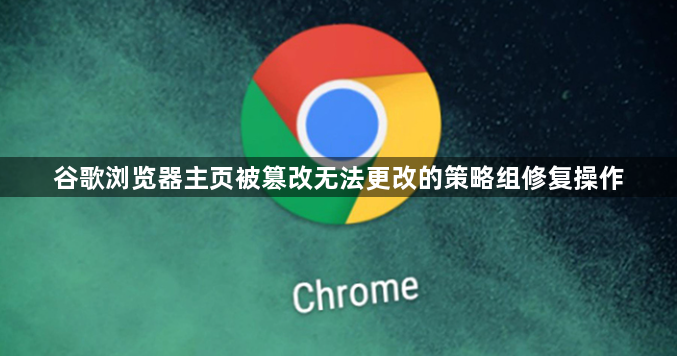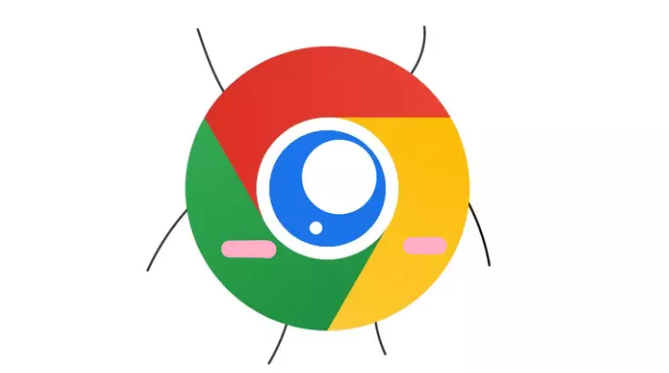内容介绍
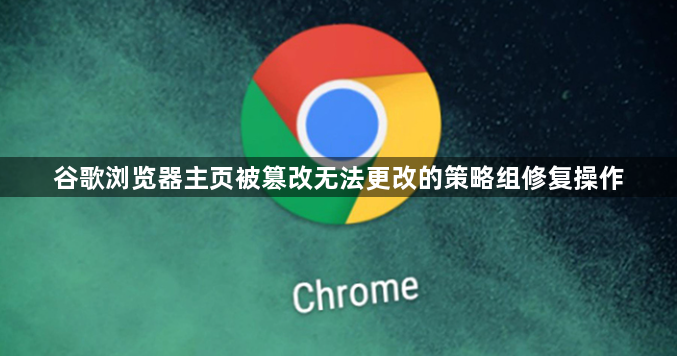
以下是关于谷歌浏览器主页被篡改无法更改的策略组修复操作的内容:
检查快捷方式属性。桌面上右键单击Chrome浏览器图标,选择“属性”。在打开的窗口中查看目标字段末尾是否附带陌生网址参数,若有则将其彻底删除并保存修改。同时进入“打开文件所在位置”,将正确的可执行程序重新创建桌面快捷方式覆盖旧版本。
重置浏览器初始设置。启动Chrome后点击右上角三个点菜单进入设置页面,找到“启动时”选项并选择“打开特定网页或一组网页”。点击“设置网页”手动输入原始主页地址进行替换,完成后重启浏览器使配置生效。若问题持续存在,需进一步排查其他干扰因素。
清理恶意扩展程序。通过扩展管理界面逐一禁用最近安装过的插件,观察能否恢复正常主页显示。对于来源不明或行为异常的扩展应立即卸载,防止其持续篡改浏览器行为。建议仅保留官方认证的安全类插件。
运行安全防护工具扫描。使用360安全卫士等专业软件执行全面系统检测,重点查杀可能植入的恶意代码。这类工具通常具备主页修复功能模块,能自动识别并清除导致跳转的注册表项或启动项残留。
修改策略组配置限制权限。按下Win+R组合键输入gpedit.msc打开本地组策略编辑器,依次展开用户配置→管理模板→Windows组件→Internet Explorer。启用“阻止用户更改主页设置”策略并指定可信站点列表,从系统层面禁止未经授权的修改尝试。
创建新的用户配置文件。移除现有账户下的所有个性化数据后新建空白配置档案,将必要书签同步至新环境。该方法可有效隔离因个人配置损坏导致的持续性故障,特别适合反复修复无效的情况。
更新浏览器至最新版本。点击帮助菜单中的关于Chrome页面触发自动检测机制,及时安装官方发布的安全补丁与功能更新。新版往往包含针对已知漏洞的修复方案,能预防同类攻击再次发生。
通过上述系统性操作——从本地文件校验到系统级防护——能够有效解决Chrome浏览器主页被恶意篡改的问题。每个步骤均基于官方技术规范实现,用户可根据实际报错提示灵活组合应用不同解决方案。